商品選項的功能主要是與客戶有一些互動 (針對單一商品做選擇/留言)
比如一款夾克有很多的顏色,使用“商品選項”可以讓客戶在下單的時候選顏色
或加價購買配件
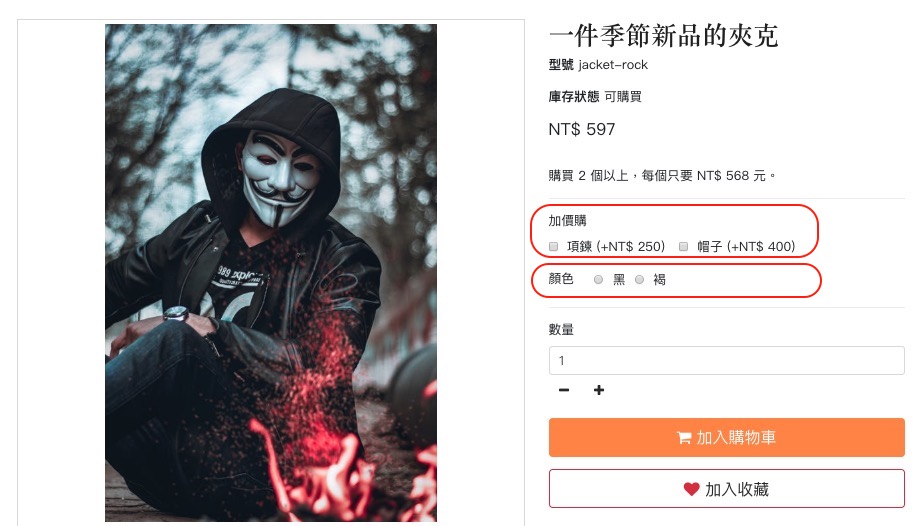
或加價升級材料
或客製化雷刻文字
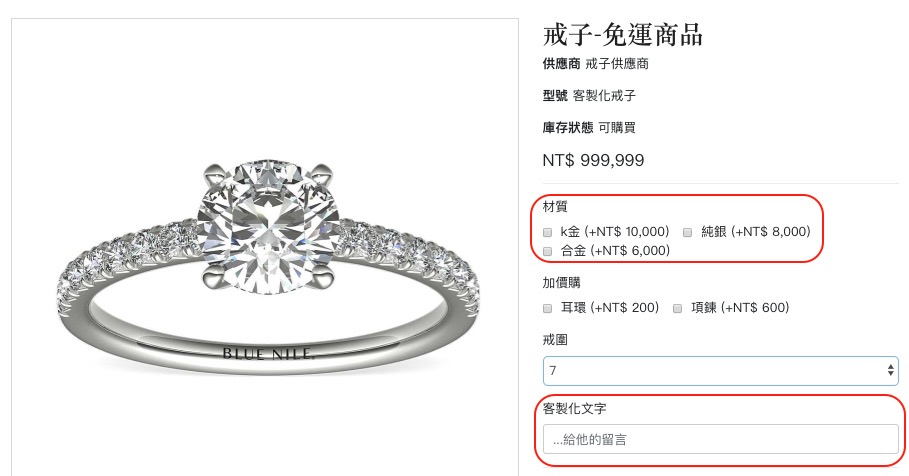
這些功能都是從“商品選項”設定
本篇文主要針對商品選項基本設定做介紹
包含如何新增/編輯
以及一般網站管理者常用的選項使用方法/情境
此篇內容請搭配:商品上架-完整版 -5 : "商品選項“ 頁籤的內容 一起服用
商品選項功能在左側選單:進入“商品選項”頁面,可看到所有已建立的商品選項
亦可使用與文章排序一樣的操作,排序這些選項
這邊的排序會顯示在管理商品的頁面,也會顯示在前台
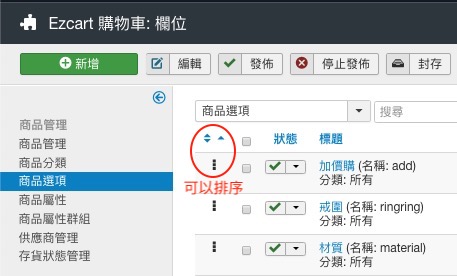
點擊“新增” 的頁面:
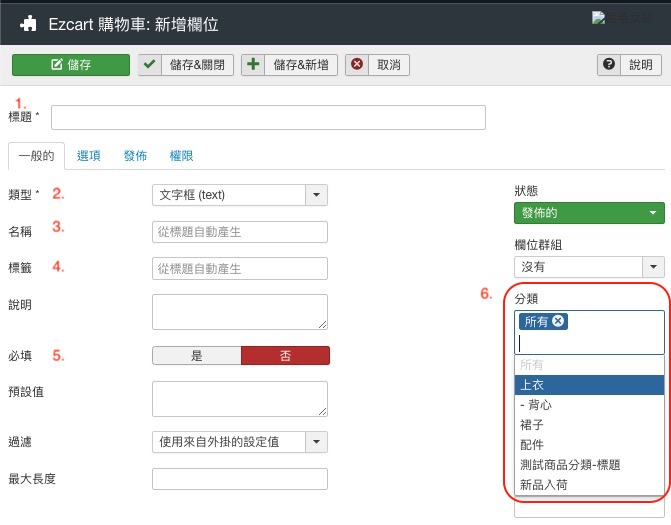
1. 標題是必填,這邊的輸入會出現在前台
2. 類型稍後會有一整串的介紹
3. 名稱不見得會自動產生,如果這個欄位沒有輸入就無法存檔,如果不小心輸入到之前用過或系統裡有重複文字也無法存檔,建議請手動自行選字填入
4. 標籤大部分會自動產生,內容跟標題一樣。如果沒有自動產生,直接copy 標題貼過來即可
5. 設定是否這個選項要必填,建議不要鎖死。保留彈性,是否要必填,在商品上架管理的介面還可以再設定一次。
6. 分類是下拉選單,出現的是商品的分類,可以多選,也可以選擇“所有”(所有商品共用項目)。
所以你可以針對不同商品分類設定商品選項,避免所有商品選項都混在一起,商品一多使用上會比較雜亂。
以操作上來說很單純,填入標題,選擇類型(等會會介紹),注意一下名稱欄位是否有內容,必要時手動輸入,依照需求選取分類,存檔,就完成了。
接下來來介紹“類型”
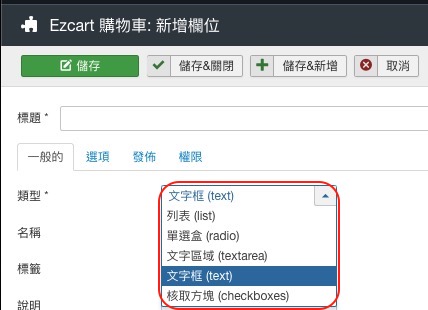
文字框:可讓客戶於下單時針對這個商品做留言
一個常見的應用是:客製雷雕文字

列表:單選的下拉選單 (範例)
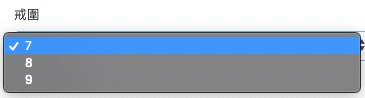
單選盒:單選的圈圈選擇題 (範例)
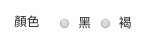
文字區域:跟文字框類似,但可以填入更多的字數,甚至到一小段的文章。
你可以在設定時候順便設定欄列跟長度(字數)
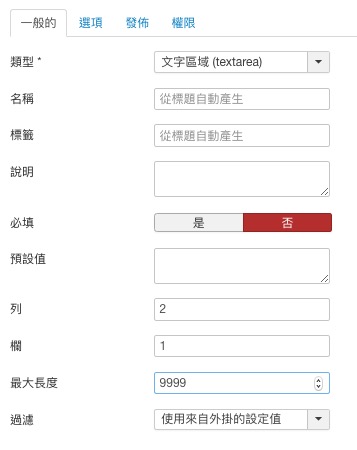
核取方塊:多選 (範例)
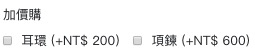
大致每個類別前台呈現的方式即為以上,歡迎自由運用嚕~
